LG WebOS televizoriuje yra ekrano bendrinimo funkcija, leidžianti lengvai bendrinti mėgstamą turinį dideliame televizoriaus ekrane. Tačiau ši funkcija veikia tik su „Android“ išmaniaisiais telefonais, tačiau, laimei, keli „WebOS“ televizoriai taip pat palaiko „AirPlay“, todėl yra suderinami su „Apple“ įrenginiais. Čia yra paprastas vadovas, padėsiantis suderinti telefoną su „WebOS TV“. Taip pat pridėjome, kaip belaidžiu būdu veidrodis „Windows“ arba „Mac“ kompiuterį į LG WebOS televizorių.
„Android“ nustatė programos pranešimų garsą
Kaip ekranuoti „Android“ arba „iPhone“ ekraną su LG WebOS televizoriumi
Turinys
Galite atspindėti visus įrenginius LG WebOS televizoriuje, jei jūsų įrenginys palaiko ekrano bendrinimą. Čia mes jums pasakysime, kaip galite lengvai perduoti bet kurį savo įrenginį į didesnį televizoriaus ekraną. Pirmiausia turite įsitikinti, kad jūsų WebOS televizoriuje yra „AirPlay“ funkcija, kitaip negalėsite atspindėti „Apple“ produkto į televizorių.
Veiksmai, kaip atspindėti „Android“ į WebOS televizorių
Visuose „Android“ įrenginiuose yra ekrano perdavimo funkcija, leidžianti atspindėti ekraną į suderinamą netoliese esantį ekraną. Vykdykite šį nuoseklų vadovą, kad bendrintumėte „Android“ įrenginio ekraną su „WebOS TV“.
1. Įsitikinkite, kad jūsų televizorius ir išmanusis telefonas yra prijungtas prie tas pats Wi-Fi tinklas .
2. Telefone atidarykite greitųjų nustatymų skydelį ir pasirinkite Ekrano perdavimas funkcija. Skirtinguose įrenginiuose jis pavadintas skirtingai, kaip jį vadina „Samsung“. Išmanusis vaizdas .
3. Iš visų galimų televizorių sąrašo pasirinkite savo WebOS televizorių .
4. Priimkite ryšį televizoriuje naudodami nuotolinio valdymo pultą, o ekranas akimirksniu atsispindės.

2. Prijunkite savo iPhone arba iPad prie tas pats Wifi tinklas .
3. Atidaryk Valdymo centras „Apple“ įrenginyje ir bakstelėkite Ekrano veidrodis variantas.
kiek duomenų naudoja „google meet“.

5. Pasirinkite LG WebOS televizorius iš sąrašo ir ekranas bus rodomas televizoriuje.
Taip galite lengvai perkelti savo iPhone ekraną į ryškesnį WebOS televizoriaus ekraną. Tu taip pat gali pridėkite WebOS TV prie savo Apple HomeKit valdyti WebOS televizorių tiesiai iš savo iPhone.
„Windows“ nešiojamojo kompiuterio perdavimo į LG WebOS televizorių veiksmai
Nešiojamojo kompiuterio ekranas kartais atrodo ankštas dėl mažiau darbo vietos, bet kaip galėtumėte išplėsti ekraną prie televizoriaus? Jei turite WebOS televizorių ir norite daryti tą patį, atidžiai vykdykite šias instrukcijas.
1. Pirmiausia pasirūpinkite savo televizoriumi ir nešiojamas kompiuteris yra prijungtas prie to paties Wi-Fi tinklo .
2. Atviras Greiti nustatymai „Windows“ nešiojamajame kompiuteryje ir pasirinkite Aktoriai variantas.
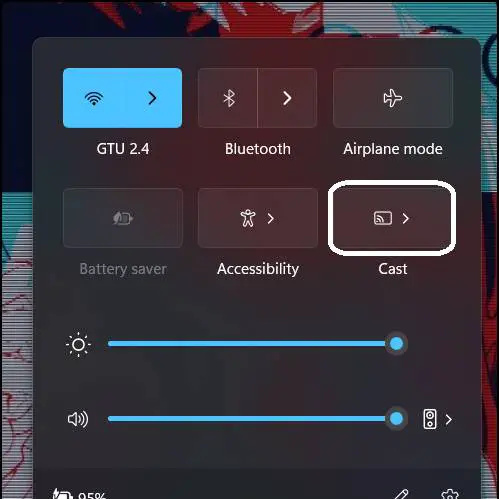
kaip naudotis viena ranka skirta „iPhone“ klaviatūra
4. Prisijungę galite pasirinkti vieną iš dviejų parinkčių dublikatas arba išplėsti nešiojamojo kompiuterio ekraną prie televizoriaus.
Prisijungę galite perkelti savo daiktus į televizoriaus ekraną išplėsdami nešiojamojo kompiuterio ekraną. Tokiu būdu gausite daugiau vietos ekrane naršyklės skirtukams.
„Macbook“ ekrano perdavimo į „WebOS TV“ veiksmai
Vėlgi, tai labai paprastas būdas padaryti tą patį su „MacBook“, tačiau, kaip ir „iPhone“, „MacOS“ taip pat reikalingas „AirPlay“ palaikomas ekranas. Jei jūsų televizorius to nepalaiko, negalėsite perduoti „MacBook“ ekrano per WebOS televizorių. Jei jūsų televizoriuje yra ši funkcija, atlikite toliau nurodytus paprastus veiksmus.
1. Ant tavo MacBook , Atidaryk Valdymo centras ir spustelėkite Veidrodis variantas.
2. Pasirinkite savo WebOS televizorių iš galimų ekranų sąrašo.
3. Priimkite raginimą televizoriuje.
4. Dabar jūsų „MacBook“ ekranas bus rodomas televizoriuje.
Galite sulygiuoti du ekranus virš arba po pagrindiniu ekranu kairėje ir dešinėje pusėse. Tokiu būdu galite gauti geriausią kelių monitorių patirtį savo „MacBook“.
ar „Google hangouts“ vaizdo skambutyje naudojami duomenys
Kaip gauti geriausią ekrano veidrodžio patirtį naudojant „WebOS TV“.
Gali būti, kad televizoriaus ekrane rodomas blogas kadrų dažnis arba nutrūksta grafika, o tai gali pabloginti patirtį. Tai gali atsitikti įvairiose situacijose ir dėl daugelio veiksnių. Turėtumėte pasirūpinti šiais dalykais, kad gautumėte geriausią WebOS TV ekrano veidrodžio patirtį.
- Įsitikinkite, kad televizorius ir pagrindinis įrenginys prijungti prie greitesnės 5 GHz dažnių juostos.
- Geriau nešiojamąjį kompiuterį, televizorių ir maršruto parinktuvą laikyti tame pačiame kambaryje.
- Jei įmanoma, prijunkite vieną iš įrenginių arba abu per LAN tinklą.
Apvyniojimas
Dabar galite lengvai atspindėti visus turimus įrenginius į LG WebOS televizorių. Dabar galite naudoti savo WebOS televizorių kaip išplėstinį ekraną, kad galėtumėte dirbti nuo sofos didesniame ekrane. Vaizdo įrašo kokybė ir delsa priklauso nuo kelių šiame straipsnyje paminėtų veiksnių. Jei pasirūpinsite tais dalykais, patirtis bus daug geresnė, nei manote. Stebėkite GadgetsToUse, kad gautumėte daugiau tokių skaitymų.
Galbūt jus domina šie dalykai:
- 4 būdai, kaip išjungti „Google Assistant“ „Android TV“.
- Kaip įjungti / išjungti automatinius programų arba sistemos naujinimus „Android TV“.
- 12 būdų, kaip pagreitinti „Android TV“ – paverskite jį greičiau be vėlavimo ar mikčiojimo
Taip pat galite sekti mus, kad gautumėte tiesioginių technologijų naujienų adresu Google naujienos arba norėdami gauti patarimų ir gudrybių, išmaniųjų telefonų ir programėlių apžvalgų, prisijunkite pypsi.tai









